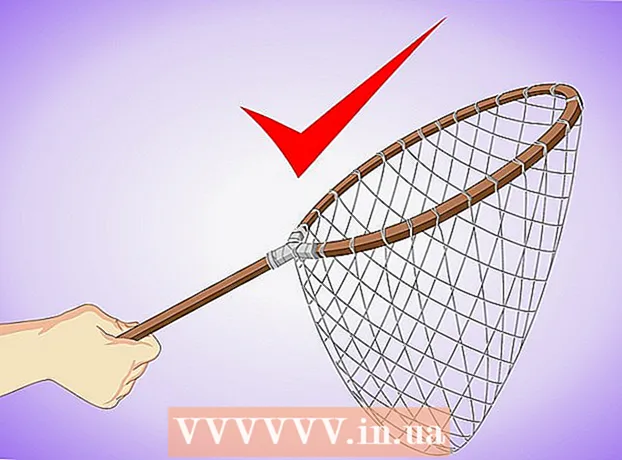Autor:
Gregory Harris
Data Utworzenia:
8 Kwiecień 2021
Data Aktualizacji:
1 Lipiec 2024

Zawartość
W tym artykule pokażemy, jak włączyć technologię Turbo Boost na komputerze z procesorem Intel i5. Zazwyczaj ta technologia jest domyślnie włączona; jeśli nie, musisz wprowadzić zmiany w BIOS-ie.
Kroki
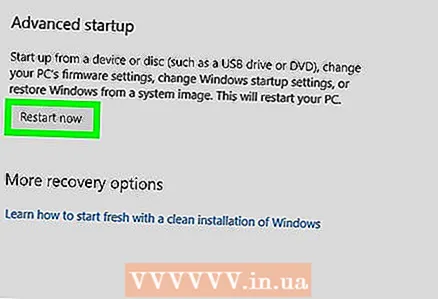 1 Wejdź do BIOS-u. Aby to zrobić w systemie Windows 10:
1 Wejdź do BIOS-u. Aby to zrobić w systemie Windows 10: - Otwórz menu startowe
 .
. - Kliknij "Opcje"
 .
. - Kliknij Aktualizacja i zabezpieczenia.
- Kliknij „Odzyskiwanie”.
- Kliknij Uruchom ponownie teraz w obszarze Zaawansowane opcje rozruchu. Komputer uruchomi się ponownie i zobaczysz niebieski ekran.
- Kliknij „Diagnostyka” na niebieskim ekranie.
- Kliknij Opcje zaawansowane.
- Kliknij Ustawienia UEFI.
- Kliknij Uruchom ponownie. Komputer uruchomi się ponownie i wejdziesz do BIOS-u.
- Otwórz menu startowe
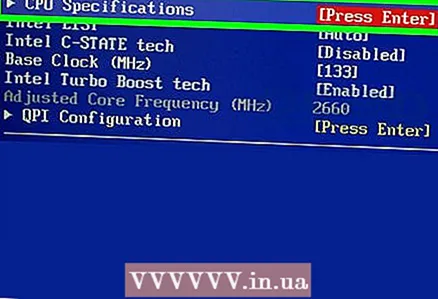 2 Znajdź ustawienia procesora. Interfejs BIOS zależy od producenta płyty głównej. W większości przypadków ustawienia procesora można znaleźć w specyfikacjach procesora, funkcjach procesora, zaawansowanych funkcjach podstawowych lub podobnej sekcji/menu.
2 Znajdź ustawienia procesora. Interfejs BIOS zależy od producenta płyty głównej. W większości przypadków ustawienia procesora można znaleźć w specyfikacjach procesora, funkcjach procesora, zaawansowanych funkcjach podstawowych lub podobnej sekcji/menu. - Użyj klawiszy strzałek, aby podświetlić żądaną sekcję, menu lub opcję, a następnie naciśnij ↵ Wejdźaby je wybrać.
- Kliknij wyjściewrócić.
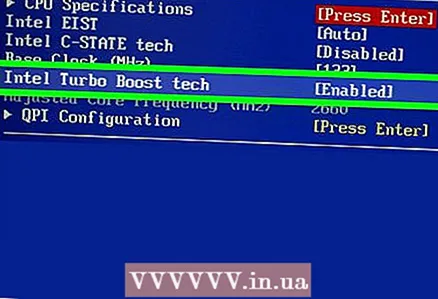 3 Znajdź w menu opcję „Technologia Intel Turbo Boost”. Obok zobaczysz słowo „Enabled” lub „Disabled”. Jeśli słowo to „Włączone”, nie musisz wprowadzać zmian w BIOS-ie.
3 Znajdź w menu opcję „Technologia Intel Turbo Boost”. Obok zobaczysz słowo „Enabled” lub „Disabled”. Jeśli słowo to „Włączone”, nie musisz wprowadzać zmian w BIOS-ie. 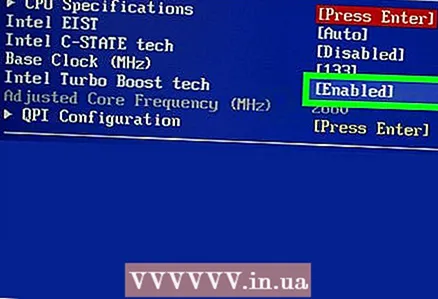 4 Kliknij Włączony (Włączone) w menu.
4 Kliknij Włączony (Włączone) w menu.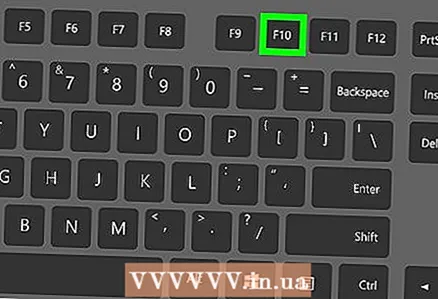 5 Zapisz zmiany. Aby to zrobić, naciśnij klawisz wskazany na dole ekranu. W większości przypadków naciśnij klawisz F10.
5 Zapisz zmiany. Aby to zrobić, naciśnij klawisz wskazany na dole ekranu. W większości przypadków naciśnij klawisz F10. 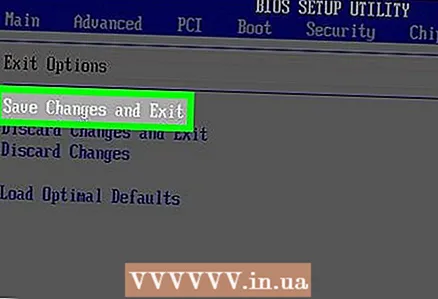 6 Wyjdź z BIOS-u, a następnie uruchom ponownie komputer. Kliknij wyjście i postępuj zgodnie z instrukcjami na ekranie. Po uruchomieniu komputera funkcja Turbo Boost zostanie włączona.
6 Wyjdź z BIOS-u, a następnie uruchom ponownie komputer. Kliknij wyjście i postępuj zgodnie z instrukcjami na ekranie. Po uruchomieniu komputera funkcja Turbo Boost zostanie włączona.